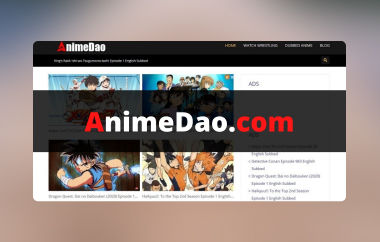Reproducir videos en diferentes navegadores puede ser entretenido, pero podrías encontrarte con códigos de error, como el 102630. Incluso puede indicar que tu video no se reproduce por alguna razón. ¿Te interesa saber más sobre este error? En ese caso, te recomendamos leer esta guía completa. Estamos aquí para brindarte toda la información necesaria sobre el error. Además, te ofreceremos varias soluciones para corregir el error de reproducción de video. También conocerás algunas de las razones por las que ocurren estos problemas durante la reproducción. Así que, empieza a leer este blog y descubre los mejores métodos para solucionarlo. error de código 102630.
Parte 1. ¿Qué es el código de error 102630?
El código de error 102630 es uno de los problemas de reproducción de video que puedes encontrar al reproducir el archivo en tu navegador. Con este error, no podrás disfrutar de tu video, lo que lo hace totalmente insatisfactorio. Para resolverlo, te ofrecemos la mejor solución. Pero antes, es mejor que conozcas las razones por las que aparece este error. Consulta todos los detalles a continuación para obtener toda la información.
Conexión a Internet inestable o deficiente
Si tienes una conexión a internet lenta, el error podría aparecer en la pantalla durante la reproducción. Al reproducir un video en un navegador, se recomienda una conexión a internet rápida.
Caché y cookies
Si tiene muchas cookies y caché almacenadas en su navegador, esto puede interferir con la reproducción de video. Estos archivos innecesarios a veces pueden afectar el navegador, provocando errores de reproducción. Se recomienda borrar la caché y las cookies periódicamente para mantener su navegador limpio.
Navegador web obsoleto
¿Usas un navegador web desactualizado? Si es así, es probable que aparezca el código de error 102630 en la pantalla de tu computadora. Como todos sabemos, un navegador desactualizado puede causar muchos problemas, especialmente de compatibilidad.
Archivo de vídeo corrupto
Si intentas reproducir un video en un reproductor web con un video dañado, podría aparecer un error de código en la pantalla. Es probable que el archivo dañado se deba a una descarga o un proceso de compartición incompletos.
Parte 2. Cómo solucionar el código de error 102630
Al usar Chrome, hay varias maneras de solucionar el problema. Para descubrirlas todas, consulta la información a continuación.
Método 1. Verificar la conexión a Internet
Ahora ya tienes una idea de por qué aparece el error de reproducción de video en tu pantalla. En esta sección, te enseñaremos a solucionar el problema de varias maneras. Así que, echa un vistazo y descubre más sobre la discusión.

Una de las soluciones básicas es comprobar tu conexión a internet. Asegúrate siempre de tener una conexión estable. Así podrás reproducir tus vídeos sin errores. Para ello, ve a la parte inferior de la pantalla de tu ordenador y pulsa el icono Wifi Símbolo. Luego, asegúrese de que internet funcione correctamente. También puede usar su navegador y cualquier herramienta de prueba de ping para verificar los Mbps de su internet. Por último, esta es la mejor manera de... ver anime en línea y otros contenidos de vídeo sin ninguna perturbación.
Método 2. Eliminar la caché y las cookies
Otro método útil para resolver el problema es eliminar la caché y las cookies de tu navegador. Es una forma ideal de eliminar archivos innecesarios. Además, puede ayudar a que tu navegador se actualice. Si quieres comenzar el proceso, sigue los sencillos pasos a continuación.
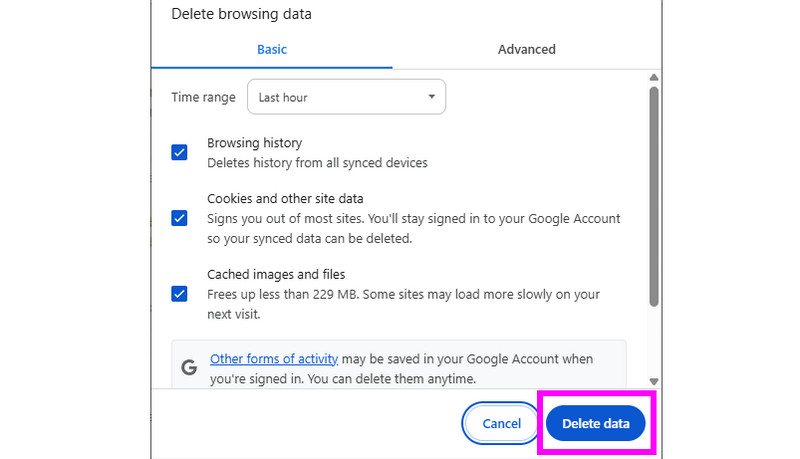
Paso 1Abra su navegador y haga clic en el tres puntos en la pantalla. Aparecerán varias opciones.
Paso 2Después de eso, haga clic en el Eliminar datos de navegación Opción. Se cargará/aparecerá otra página web en su pantalla.
Paso 3Por último, puede activar o desactivar la casilla y comenzar a eliminar todo el caché y las cookies marcando la casilla. Eliminar datos Botón. Una vez finalizado el proceso, ya puedes revisar y reproducir tu video.
Método 3. Obtenga la última versión del navegador
Como se mencionó anteriormente, si usa un navegador desactualizado, pueden surgir problemas de compatibilidad que provoquen errores de reproducción de video. En ese caso, la mejor solución es actualizar su navegador web. Actualizar su navegador tiene varias ventajas. Puede ayudarle a mejorar la compatibilidad, especialmente con los formatos de video más recientes. Incluso puede corregir errores y fallos. Además, puede mejorar la aceleración de hardware, lo que permite una reproducción de video más fluida con contenido 4K y 8K. Para actualizar su navegador, puede usar los siguientes métodos sencillos.
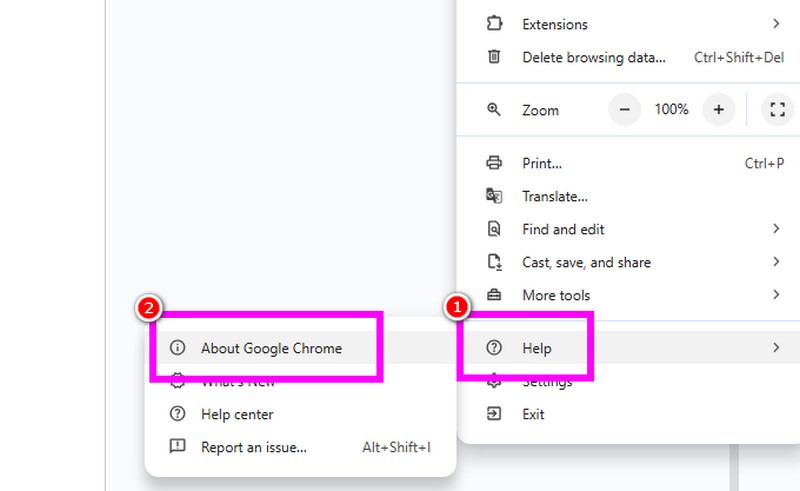
Paso 1Ejecute su navegador y marque la casilla tres puntos opción de la interfaz superior derecha. Después, puedes navegar a la Ayuda > Acerca de Google Chrome sección.
Paso 2Luego verás un Actualizar Botón. Solo significa que necesitas actualizar tu navegador. Si el botón no está ahí, significa que estás usando la versión más reciente.
Parte 3. La mejor manera de solucionar el código de error 102630
Si aparece en pantalla el mensaje "No se puede reproducir este archivo de vídeo: Código de error 102630", es posible que esté usando un archivo de vídeo dañado. En ese caso, la solución más eficaz es usar un software de reparación de vídeo excepcional. Por suerte, tenemos el mejor programa en el que puede confiar: Reparación de MP4 de TipardSegún lo recomendado por AVAide, esta herramienta de reparación de video te permite reparar archivos de video dañados o corruptos con solo unos clics. Lo mejor es que analiza cualquier problema de video tras insertarlo en la interfaz principal. Incluso admite videos en cualquier formato y códec, lo que lo convierte en un software de reparación excepcional. Además, puedes reparar videos dañados durante la transferencia, descarga y procesamiento. Además, el programa cuenta con un procedimiento de reparación rápido, ideal para todos los usuarios. Consulta los pasos a continuación para aprender a reparar tu video dañado.
Paso 1El primer paso es descargar Reparación de MP4 de Tipard En tu computadora. Después de iniciarlo, aparecerá la interfaz principal en tu pantalla.

PRUÉBALO GRATIS Para Windows 7 o posterior
 Descarga segura
Descarga segura
PRUÉBALO GRATIS Para Mac OS X 10.13 o posterior
 Descarga segura
Descarga seguraPaso 2Luego, toque el Rojo Plus Símbolo para insertar el archivo de vídeo dañado. También puede agregar el vídeo de muestra al... Azul Plus opción.
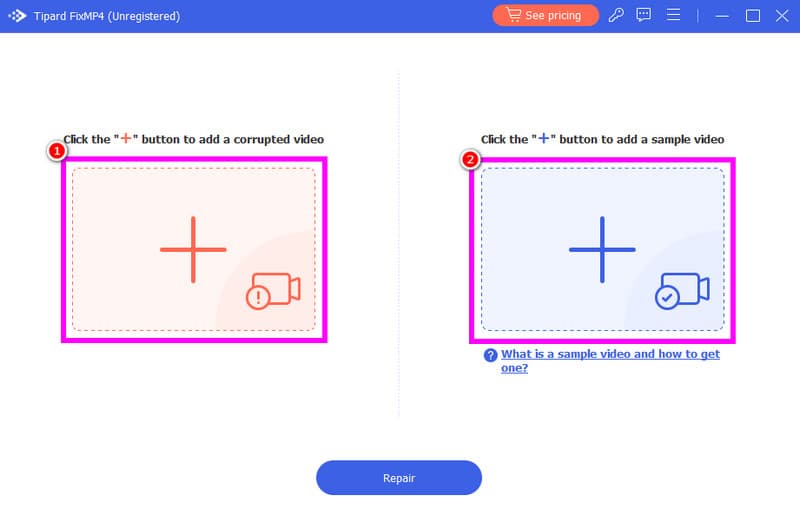
Paso 3Después de agregar los videos, toque el Reparar Botón a continuación para comenzar el proceso de reparación del video.
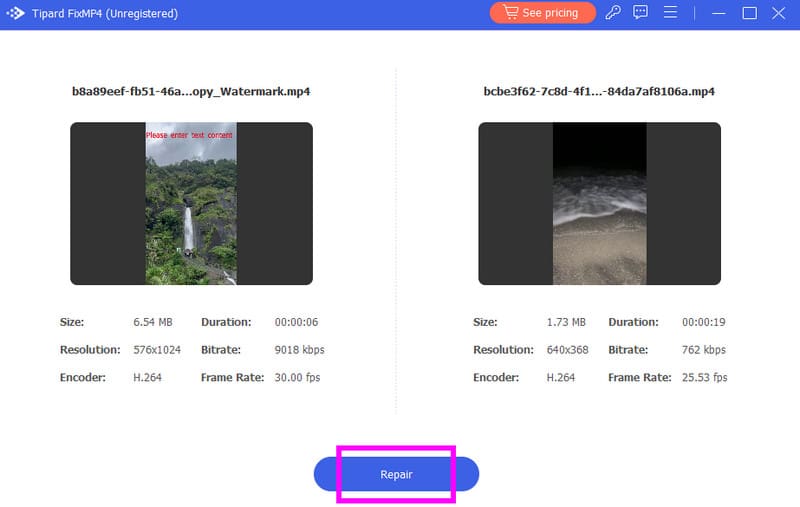
Etapa 4Una vez completado el proceso de reparación, puedes verificar el estado de tu video en el Avance Sección. Si el video funciona correctamente, haz clic en la opción Guardar para guardarlo en tu escritorio.
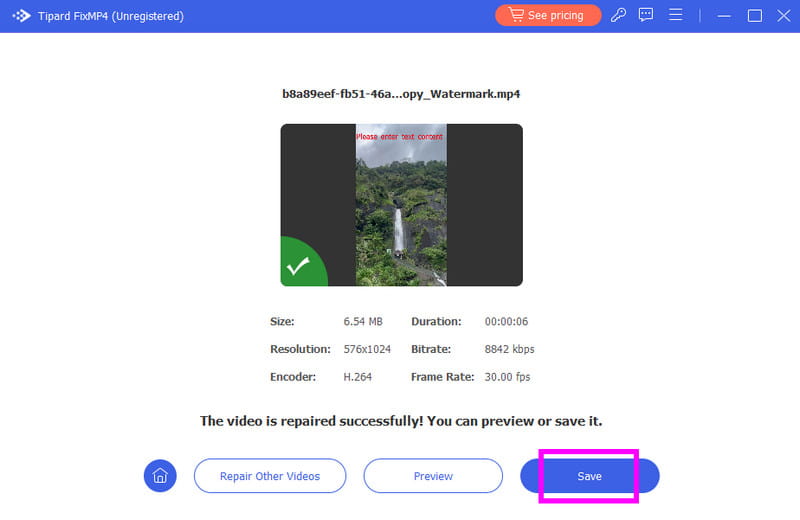
Para aprender Cómo solucionar el código de error de vídeo 102630Se recomienda seguir todos los pasos a continuación. Además, descubrirá las razones por las que aparece este error durante la reproducción de video. Por último, si desea reparar un video dañado para una mejor experiencia de visualización, le recomendamos utilizar Reparación de MP4 de TipardCon este software de reparación de video, puedes corregir cualquier error de video y guardarlo con una calidad excepcional.
Su caja de herramientas de video completa que admite más de 350 formatos para conversión en calidad sin pérdidas.